word对齐
在我们的日常工作学习中,使用Word填写或者制作表格,通常会遇到表格中的文本没有对齐,无论我们怎么调整或者使用回车键,文字都无法对齐的困扰,下面小编就教大家一招,可以将表格中的文字快速对齐,请电脑前的朋友们一定要收藏。
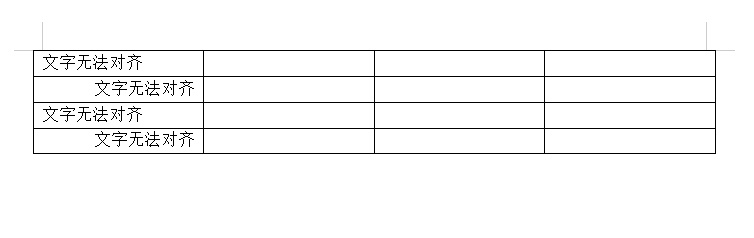
你知道word文字垂直对齐的方法吗?
有时候,我们经常会用Word来进行文字排版。大多数时候,我们遇到的文字都是横向排版的。那么,你知道在Word中文字垂直对齐该怎么操作吗?
不知道也没关系,我今天特别的整理了一篇文章,不知道的同学就一起来看一下吧!
步骤详情:
1、我们打开自己的Word,建立一个空白文档;随后,启动输入法,输入文字;为了更好的给大家演示,我随机敲打几个字。
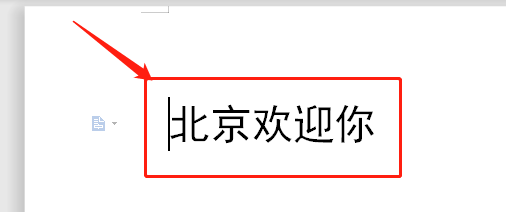
2、接着,我们按下【Enter键】来插入一个空白段落。
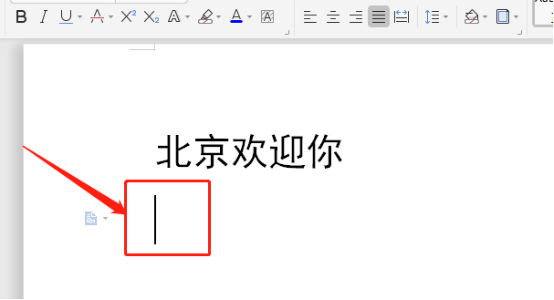
3、接着,我们找到【工具栏】中的【页面布局】的选项,点击一下;然后,在里面找到【分节符】,点击旁边的【小倒三角形】;在弹出来的菜单中,我们找到【下一页分节符】的按钮。(如图所示)
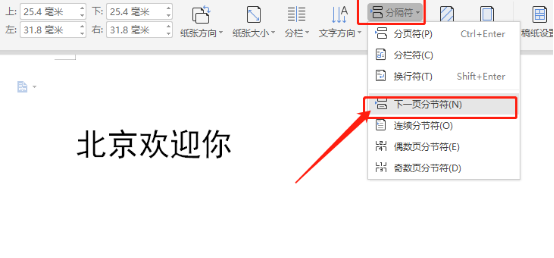
4、我们点击后,回到文档起始位置;再次找到【工具栏】中的【页面布局】进行点击,然后找到【页面布局】旁边的【小倒三角中】找到【垂直居中】的按钮,点击【确定】即可。
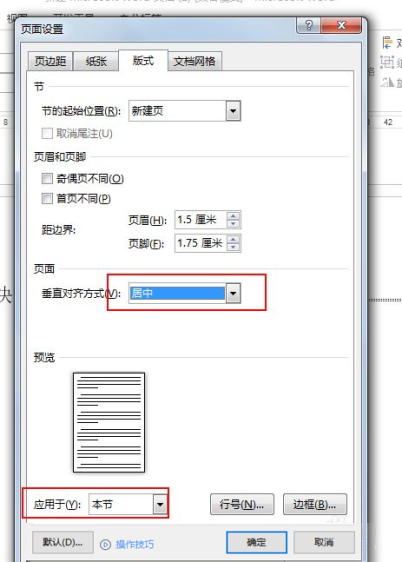
5、最后,我们来看下节中文字垂直居中效果吧!(如图所示)
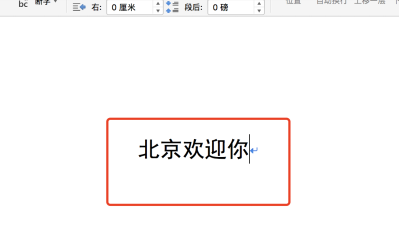
好了,我们今天的课程到这里就结束了,希望我的分享可以帮到你们哦!总体来说,操作不是很难,小白也能轻松掌握,还在等什么?喜欢的就赶紧收藏一下吧!我们下期再见啦!
本篇文章使用以下硬件型号:联想小新Air15;系统版本:win10;软件版本:Microsoft Office Word 2020。
word名字怎样排版对齐?
Word软件有很多功能,平时简单的操作,我们很少用到一些隐藏的功能,对于一些文字过长的文件,word的一些操作小技巧,会让你节省很多时间,省去很多重复操作的动作,今天我们就为大家介绍一个不是经常用到却很有帮助的操作:word名字怎样排版对齐。
1.首先,打开需要编辑的Word文档 ,文档内已输入需要对齐的姓名,如下图所示:
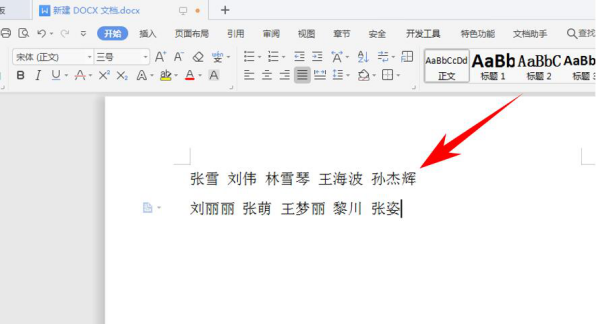
2.我们点击工具栏右侧“查找替换”功能,点击“查找”,如下图所示:
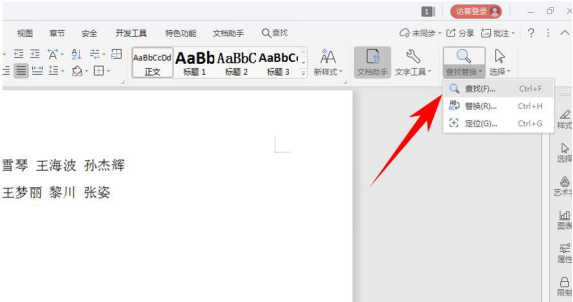
3.点击后弹出“查找和替换”对话框,此时我们需要找出两个字符的姓名,在查找内容中输入“<(?)(?)>”,并点击高级搜索,勾选“使用通配符”并在主文档中进行查找:
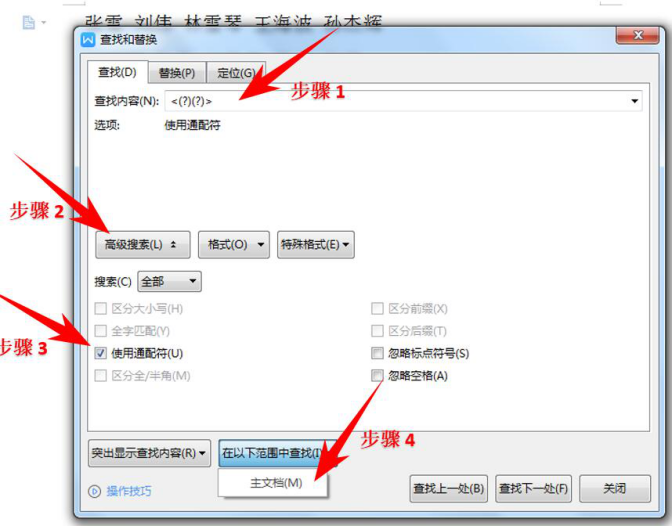
4.确定后便可以看到文档中两个字的姓名已经被选中,如下图:
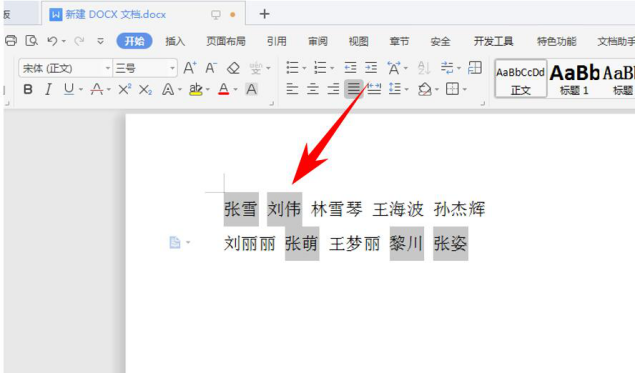
5.鼠标点击工具栏中的中文版式功能—字符缩放—其他,如下图:
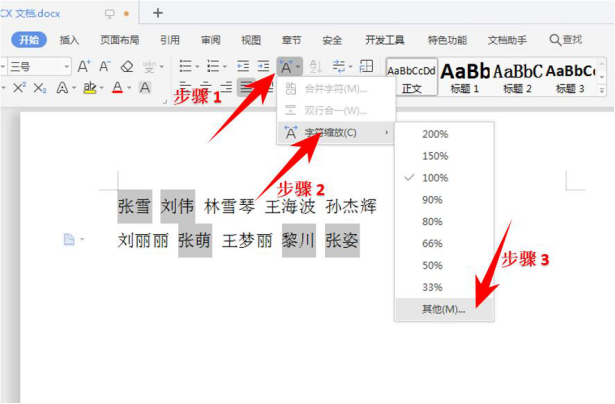
6.在字体对话框内设置间距为加宽,值为0.3便可:
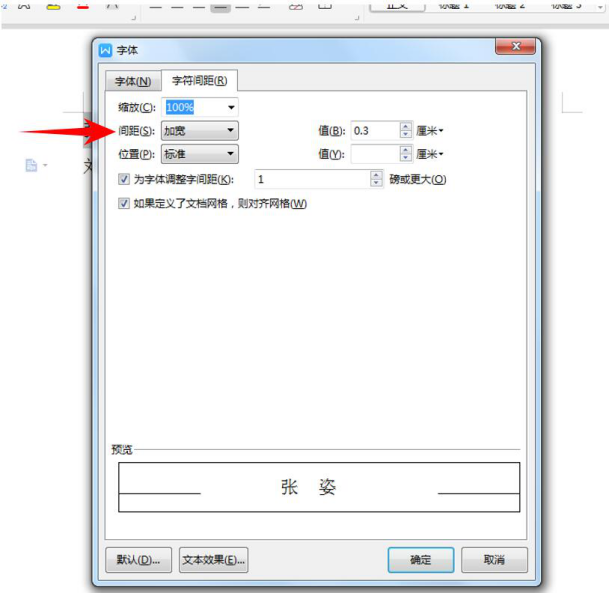
7.点击确定,便可以看到文档中的两个字的姓名都和三个字的姓名一样宽,并且都对齐了:
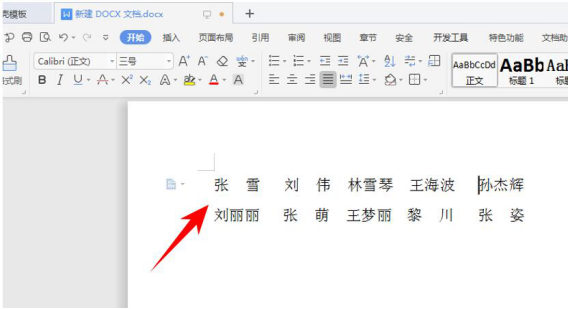
以上就是word名字怎样排版对齐的方法,步骤少而且操作简单,下次遇到罗列人名单的时候,你就不会为了格式对不齐而苦恼了,更多实用的操作小编会陆续的带给大家。
本篇文章使用以下硬件型号:联想小新Air15;系统版本:win10;软件版本:WPS 2019。
word分散对齐在哪设置?
Word的各个菜单下都隐藏着好多功能,都需要我们在实际工作中一点一点去挖掘的,今天我们就和大家一起来找找word分散对齐在哪里设置,这个功能,在文档排版中运用的比较多,相信学会这个操作对你的工作会很有帮助。
1.第一步我们要找到需要修改格式的word文档,并将其打开。
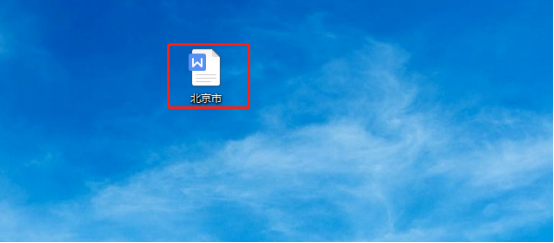
2.第二步,我们要在工具栏中找到“开始”项。
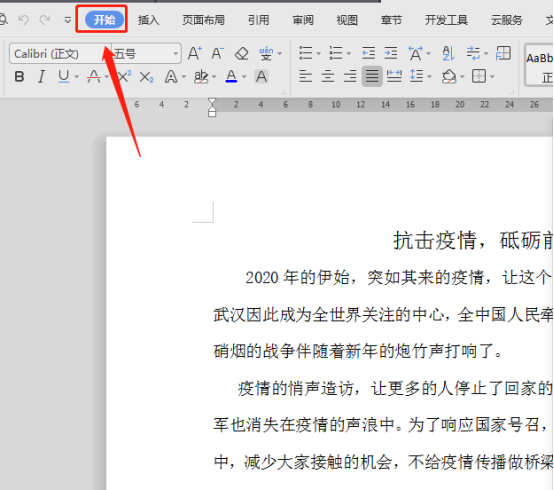
3.第三步,把我们需要修改格式的文章选择上,全选或者是选择我们需要修改的部分。选择完成后,我们找到“段落”项,点击它右下方下拉三角标。
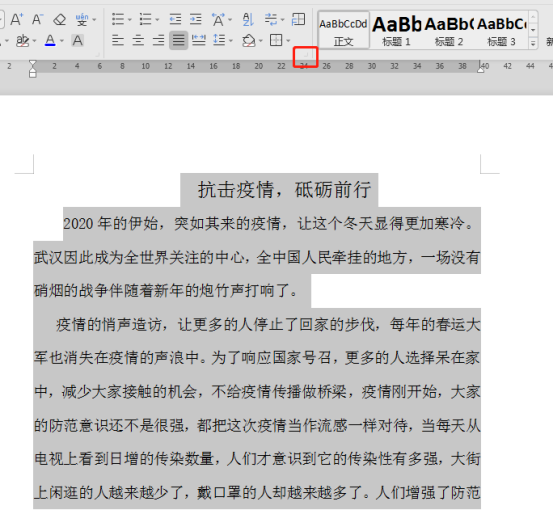
4.最后一步,我们在打开下拉三角标时,会出现“段落”的隐藏功能。这是我们要选择“缩进和间距”中的“常规”项,在“常规”项中找到“对齐方式”,打开“对齐方式”我们就可以找到“分散对齐”啦,选择好后点击关闭即可。
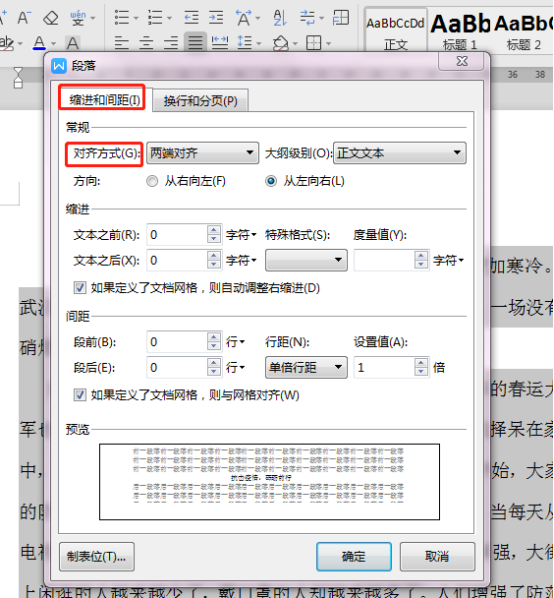
以上就是word分散对齐在哪设置的步骤,简单易学,最好在课后自己亲手去做一做,一定会掌握的更牢固。我们会不断的给大家带来更多实用的办公软件操作方法。
本篇文章使用以下硬件型号:联想小新Air15;系统版本:win10;软件版本:WPS 2019。
Word表格内文字对不齐怎么办?
在我们的日常工作学习中,使用Word填写或者制作表格,通常会遇到表格中的文本没有对齐,无论我们怎么调整或者使用回车键,文字都无法对齐的困扰,下面小编就教大家一招,可以将表格中的文字快速对齐,请电脑前的朋友们一定要收藏。
打开我们需要编辑的Word文档表格,小编举一个简单的例子,如下图所示,文字是没有对齐的。
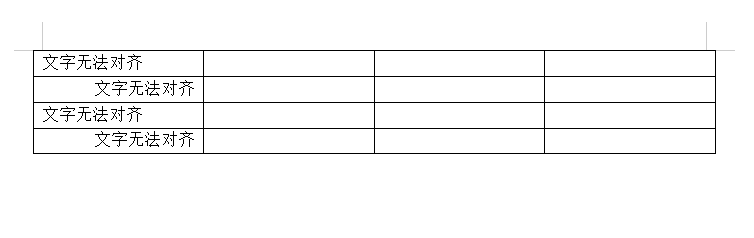
点击菜单栏中的“页面布局”,在下拉菜单中选中“段落”;对齐方式选择“居中”,如图所示。
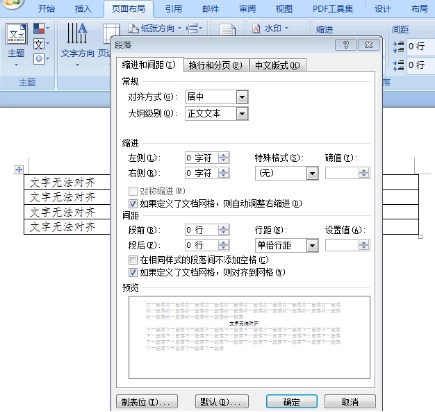
最后,点击确定,所有的文字就居中对齐了,如图所示。这样在输入第二列的文字时,也会自动对齐,是不是很神奇,大家可以自己试一试呀。

按照上面这种操作方法,表格中的文字就能够实现对齐了,是不是很容易掌握,电脑前的朋友一定要在日常工作学习中勤加练习。
本篇文章使用以下硬件型号:联想小新Air15;系统版本:win10;软件版本:Word2019。





